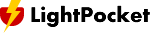iPhoneをWIFIのようにしてパソコンやタブレットやゲーム機でインターネットに接続させることができます。外出時にWIFIがなくて、パソコンでどうしても対応しなければならないというような時に、このテザリングが使えるのはとても便利です。
目次
テザリングとは

テザリングとは、スマートフォンなどのデータ通信を利用して、パソコンやタブレット端末、ゲーム機器などをインターネットに接続することです。Wi-Fiがない環境でもスマホが、そのスマホをWi-Fiルーターの代わりとして、パソコンなど他の機器でもインターネットができるようになります。
テザリングについてはテザリングって何?テザリングの仕組みと注意点をご覧ください。
今回は、iPhoneを親機として、テザリングする方法を紹介します。
Au,Softbankの契約者は要注意
AU、Softbankで契約しておりiPhoneを使ってテザリングをしたい場合は、契約プランによって、テザリングオプションに申し込みをしなければ、テザリングは使えない場合がありますので、ご利用のプランを確かめておいてください。
格安SIMや楽天モバイルの契約者はテザリングのオプションに申込む必要もなく、iPhoneでテザリングができるようになっています。
iPhone テザリングの準備

[設定]アプリを開き[インターネット共有]を選択

[ほかの人の接続を許可]をオンにします。
「Wi-Fiのパスワード」には、好きなパスワードを設定しましょう。
iPhone:Wi-Fiでテザリング

[設定]アプリを開き[インターネット共有]を選択

[インターネット共有]をオンにします

「Wi-FiとBluetoothをオンにする」をタップ。

テザリングの子機になる端末のWi-Fiの設定をオンにして、
今回設定したiPhoneのネットワークを選択します。
パスワードが求められるのでiPhoneで設定しているパスワードを入力すると設定完了です。
テザリングを解除したい時はインターネット共有をオフにして下さい。

画面上部に「インターネット共有」と表示されたら接続が開始されます。
iPhone:Bluetoothでテザリング

[設定]アプリを開き[インターネット共有]を選択

[インターネット共有]をオンにします

「Wi-FiとBluetoothをオンにする」をタップ。

iPhoneと接続したい端末からペアリングの要求をすると、iPhoneに「Bluetoothペアリングの要求」の画面が表示されます。
接続する端末からiPhoneをインターネットの接続に利用する設定をします。
iPhone同士のBluetoothテザリングはできません。

画面上部に「インターネット共有」と表示されたら接続が開始されます。
iPhone:USBでテザリング
事前の準備として、パソコンとiPhoneをUSBで接続します。

[設定]アプリを開き[インターネット共有]を選択

[インターネット共有]をオンにします

[USBのみ]をタップ。

画面上部に「インターネット共有」と表示されたら接続が開始されます。
テザリング利用時の注意点
データの使いすぎ
iPhoneテザリングする場合、テザリング中はiPhoneでデータ通信をおこなっています。データ通信を使いすぎると、速度制限になってしまうこともありますので、長時間の利用や大容量データの送受信は控えたましょう。
テザリングが有料
前述もしていますが、docomo、楽天モバイルや格安SIMを契約している場合はiPhoneでテザリング利用する場合は、申し込みなど不要で使えます。
auとソフトバンクで契約している方は契約しているプランによっては、iPhoneでテザリングを利用する場合は、事前の申し込みが必要になります。
事前に、プランを確認しておきましょう。
ライトポケットです。Wi-Fi レンタルのサービスを運営しています。他社サービスも公平な視点で、通信周りことや便利なことを紹介しています。気になったサービスや商品やサービスも紹介していきます。
*商品やサービスの紹介リンクにはAmazonアソシエイト、楽天アフィリエイトリンク、A8.netのアフィリエイトリンクが含まれている場合もあります。